组网实训
衢州学院
《实用组网实训》
题 目: 中小型校园网络的规划和建设
作 者: 何仕红
学 号: 3090227212
系 (部): 电气与信息工程学院
专业班级: 09计算机应用技术 2 班
实训时间:10-11学年第Ⅱ学期 18-19周
指导教师: 陈佳泉
20##年7月1日
目录
第1章 实训项目的功能描述. 1
第2章 网络规划组建. 2
2.1网络架构分析. 2
2.2网络的规划. 3
第3章 设备配置. 4
3.1核心交换机配置. 4
3.2 学校出口路由器配置. 5
3.3Internet 路由器配置. 5
第4章 网络性能测试. 6
第5章 总结. 8
参考文献. 9
第1章 实训项目的功能描述
本次实训项目是实现衢州学院中4个系的上网需求,经过了前期的需求分析之后,对衢州学院的上网需求有了基本的了解。学校要求:1、每个系要求有两个网段—学生网段和教工网段;2、每个系之间的PC终端能够实现互联;3、每台PC终端都能够访问Internet;4、由于投入资金有限,要求建成的网络性价比要高,并能符合学校2-5年的上网要求。各个部门的pc总量如下图。要求完成网络组建方案的制作,主要包括网络拓扑的绘制、IP地址规划表的绘制、设备的选型、系部或核心网络配置和连通性测试。
如下为当前的网络设备的分布图:

图1.1当前的网络设备的分布图
第2章 网络规划组建
2.1网络架构分析
根据以上实训任务的描述,在本工程中,使用到的网络设备有两台路由器,五台三层交换机,二层交换机若干台,以及PC机若干台,由于每个子网都需要多台PC机,但是在本实训中,为了方便起见,每个系部中的学生机和教师机各仅用一台PC机来表示。根据这个任务以及设备选型,构建的网络拓扑结构如图2.1所示:
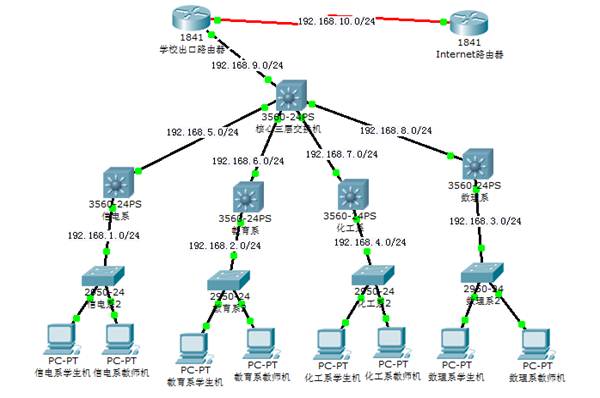
图2.1网络拓扑图结构
2.2网络的规划
各个系的交换机以及核心交换机,路由器的资源分配,见表2.1。
表2.1各个系的交换机以及核心交换机,路由器的资源分配

第3章 设备配置
3.1核心交换机配置
Switch#config t
Switch(config)#ip routing
Switch(config)#vlan 5
Switch(config-vlan)#name sales
Switch(config-vlan)#exit
Switch(config)#vlan 6
Switch(config-vlan)#name technical
Switch(config-vlan)#exit
Switch(config)#vlan 7
Switch(config-vlan)#name lan
Switch(config-vlan)#exit
Switch(config)#vlan 8
Switch(config-vlan)#name sale
Switch(config-vlan)#exit
Switch(config)#vlan 9
Switch(config-vlan)#name techngy
Switch(config-vlan)#exit
Switch(config)#int f0/1
Switch(config-if)#switchport mode access
Switch(config-if)#switchport access vlan 5
Switch(config-if)#int f0/2
Switch(config-if)#switchport mode access
Switch(config-if)#switchport access vlan 6
Switch(config-if)#int f0/3
Switch(config-if)#switchport mode access
Switch(config-if)#switchport access vlan 7
Switch(config-if)#int f0/4
Switch(config-if)#switchport mode access
Switch(config-if)#switchport access vlan 8
Switch(config-if)#int f0/5
Switch(config-if)#switchport mode access
Switch(config-if)#switchport access vlan 9
Switch(config-if)#exit
Switch(config)#int vlan5
Switch(config-if)#ip address 192.168.5.2 255.255.255.0
Switch(config-if)#no shutdown
Switch(config-if)#int vlan6
Switch(config-if)#ip address 192.168.6.2 255.255.255.0
Switch(config-if)#no shutdown
Switch(config-if)#int vlan7
Switch(config-if)#ip address 192.168.7.2 255.255.255.0
Switch(config-if)#no shutdown
Switch(config-if)#int vlan8
Switch(config-if)#ip address 192.168.8.2 255.255.255.0
Switch(config-if)#no shutdown
Switch(config-if)#int vlan9
Switch(config-if)#ip address 192.168.9.1 255.255.255.0
Switch(config-if)#no shutdown
Switch(config-if)#end
Switch#config t
Switch(config)#router ospf 1
Switch(config-router)#network 192.168.5.0 0.0.0.255 area 0
Switch(config-router)#network 192.168.6.0 0.0.0.3 area 0
Switch(config-router)#network 192.168.7.0 0.0.0.3 area 0
Switch(config-router)#network 192.168.8.0 0.0.0.3 area 0
Switch(config-router)#network 192.168.9.0 0.0.0.3 area 0
Switch(config-router)#end
3.2 学校出口路由器配置
Router#config t
Router(config)#interface FastEthernet0/0
Router(config-if)#no shutdown
Router(config-if)#ip address 192.168.9.2 255.255.255.0
Router(config-if)#exit
Router(config)#interface Serial0/0/0
Router(config-if)#no shutdown
Router(config-if)#ip address 192.168.10.1 255.255.255.0
Router(config-if)#exit
Router #config t
Router(config)#router ospf 1
Router(config-router)#network 192.168.9.0 0.0.0.255 area 0
Router(config-router)#network 192.168.10.0 0.0.0.3 area 0
Router(config-router)#end
3.3Internet 路由器配置
Router#config t
Router(config)#interface Serial0/0/0
Router(config-if)#no shutdown
Router(config-if)#ip address 192.168.10.1 255.255.255.0
Router(config-if)#exit
Router#config t
Router(config)#router ospf 1
Router(config-router)#network 192.168.10.0 0.0.0.255 area 0
Router(config-router)#end
第4章 网络性能测试
在本工程中,在模拟环境中,因为没有配置防火墙之类的功能,所以用ping功能来判断各系部学生机之间教师机的连通性以及这些系部的PC机与Internet之间的连通性等等,现在做如下几个连通性测试:信电系学生机ping信电系教师机,信电系学生机ping 教育系学生机, 信电系学生机ping 教育系教师机的效果如图4.1所示,教育系学生机ping Internet路由器的效果如图4.2所示,教育系教师机ping Internet路由器的效果如图4.3所示,学校出口路由器ping Internet路由器的效果如图4.4所示, Internet路由器ping学校出口路由器的效果如图4.5所示.

图4-1 信电系学生机ping 其他PC机的效果

图4-2教育系学生机ping Internet路由器的效果

图4-3 教育系教师机ping Internet路由器的效果

图4-4学校出口路由器ping Internet路由器的效果

图4-5Internet路由器ping学校出口路由器的效果
第5章 总结
这次实训,让我对实用组网有了更深的了解,对此次实训,颇有体会. 本次实习主要任务是学会中小型校园网络的组建,通过理论与实践相结合,进一步加深我们的理论知识."纸上得来终觉浅,绝知此事要躬行!"在短暂的实习过程中,让我深深的感觉到自己在实际运用中的专业知识的匮乏.真正领悟到"学无止境"的含义.在实训的课程中,我学习了如何进行网络拓扑结构的设计,如何进行IP规划,以及路由器及交换机的配置等等.在进行实训的过程中,我真正学到了计算机教科书上所没有或者真正用到了课本上的知识,这样,既巩固了旧知识,又掌握了新知识.
实训中我懂得了在真实生活中,网络的布线原理和方式以及从硬件上是如何实现网络的互联和保证信息的安全的.此外,在此次实训的过程中,给我感受最深的就是我们分组完成一个网络系统的组建策划,包括项目的需求分析,网络拓扑图的制作以及网络搭建方案的撰写.
在这些过程中,我不仅知道了整个网络组建的流程,而且让我深深的体会到一个团队中的各成员合作的重要性,要善于团队合作,善于利用别人的智慧,这才是大智慧.靠单一的力量是很难完成一个大项目的,在进行团队合作的时候,还要考虑技术上的规范性和统一性,这样才可能在进行组合的时候能得到更完美的组合.
这次实训虽然辛苦了点,不过,但能让我学到不同的东西,我心里还是高兴的.人非生而知之,要学得知识,一靠学习,二靠实践.没有实践,学习就是无源之水,无本之木.
以上就是我实训的心得和感受. 不到半年的时间就将步入社会的我们,面临是继续深造,还是就业的压力,我想我们更应该把握住这段时间,充实,完善自我,争取做一名出色的大学生!
参考文献
[1] 张国清主编.网络设备配置与调试项目实训.北京:电子工业出版社,2008.5
[2] 李冬主主编.计算机网络实训教程.北京:清华大学出版社,2004.9
[3] RGNOS V6.14 命令参考手册.锐捷网络有限公司,2007.6
[4] (美)Cisco System公司著.思科网络技术学院教程(第2版).北京:人民邮电出版社,2002
第二篇:组网实训
计算机组网实训
组网硬件的选择
1、 细同轴电缆
2.1.1 细同轴电缆的作用
细同轴电缆简称细缆,重要用于构建总线型10Base 2网络。
2.1.2 细同轴电缆的组成
细同轴电缆由一根位于中心的内导线和一圈金属网状屏蔽层组成,并且内导线与屏蔽层之间由绝缘材料隔开。
在同轴电缆中,各组成部分的作用如下:
·导体:位于同轴电缆的中心,是信号传输的媒介。
·绝缘体:用来隔绝导体与圆柱网状导体形成的屏蔽层。
·屏蔽层:用来隔绝外界的电磁干扰,以保证内层导体传输信号的稳定性。 ·外部绝缘护套:具有绝缘和保护材料的功能。
2、 双绞线
双绞线是构建星型网络时最常用的一种传输介质,就目前来说,双绞线通常被做为建筑物内局域网的主要通信介质,而各建筑物之间的局域网主干通常采用光纤作为通信介质。 双绞线可分为非屏蔽双绞线(UTP)和屏蔽双绞线(STP)两大类,其中,屏蔽双绞线又可细分为3类、5类两种,非屏蔽双绞线又可细分为3类、4类、5类、超5类4种。
2.2.1 屏蔽双绞线与非屏蔽双绞线的区别
屏蔽双绞线的最大特点在于封装其中的双绞线与外层绝缘胶皮之间有一层金属材料,这种结构能够减小辐射,防止信息被窃,同时还具有较高的数据传输率。屏蔽双绞线的缺点主要是价格相对较高,安装时要比非屏蔽双绞线困难,必须使用特殊的连接器。
与屏蔽双绞线相比,非屏蔽双绞线的主要优点是重量轻、易弯曲、易安装、组网灵活等,非常适合结构化布线。因此,在无特殊要求的情况下,使用非屏蔽双绞线即可。
2.2.2 各类双绞线的特点
不同类型双绞线具有不同的传输频率和数据传输频率,下面简要介绍一下各类双绞线的特点。
·3类双绞线:其最高传输频率为16MHZ,最高数据传输频率为10Mbit/s,目前已基
本淘汰。
·4类双绞线:其最高传输频率为 20MHZ,最高数据传输频率为16Mbit/s,但该类双绞线很少用于网络布线。
·5类双绞线:该类双绞线使用了特殊的绝缘材料,其最高传输频率为100MHZ,最高数据传输频率为100Mbit/s,这是目前使用最多的一类双绞线双绞线,它是构建10M/100M局域网的主要通信介质。
·超5类双绞线:属非屏蔽双绞线。与普通5类双绞线相比,超5类双绞线在传送信号时衰减更小,抗干扰能力更强。使用超5类双绞线时,设备的受干扰程度只有使用普通5类线受干扰程度的1/4,并且只有该类双绞线的全部4对线都能实现全双工通信。就目前来说,超5类双绞线主要用于千兆位以太网。
2.2.3 双绞线的连接头
双绞线是通过RJ-45接头与网卡或HUB相连的。在RJ-45接头前端有8个凹槽,简称8P(Position,位置),凹槽内的金属接点共有8个,简称8C(Contact,触点)。
根据RJ-45接头金属片形状的不同,RJ-45接头可以分为“二叉式”和“三叉式”两类。
2.2.4 双绞线的标准连接法
这种连接方式又称直通方式,它适用于网卡到HUB之间的连接。RJ-45接头中脚位1、2用于发送数据,脚位3、6用于接收数据,在进行双绞线排序时,必须将1、2根芯线组成一对,3、6根芯线组成一对,这也是制作双绞线压线的关键。
2.2.5双绞线的交错连接法
如果将两个未带有级联端口的HUB通过双绞线进行级联,或者直接用双绞线连接两台计算机,则双绞线的连接方式与上面介绍的标准连接方式有所不同,因此必须采用交错连接法。
双绞线的交错连接是指将双绞线一端的数据输出线接到另一端的数据接收线上。也就是说,将RJ-45接头A的脚位1接到RJ-45接头B的脚位3,将RJ-45接头A的脚位2接到RJ-45接头B的脚位6。
3、 光纤
光纤具有很带的带宽,就目前来说,大多数的局域网主干都采用光纤作为通信介质。
2.3.1 光纤的特点
与铜质电缆相比,光纤具有如下特点:
⑴由于光纤传输的是光束,而非电信号。因此,光纤传输的信号不受电磁的干扰。 ⑵数据传输时不易被窃取,安全性高。
⑶信号传输频带宽,传输容量大,可高达几千比特/秒。
⑷信号衰减小,传输距离长。
⑸缺点是光纤的应用成本高,且连接技术复杂。
2.3.2 光纤的分类
根据光在光纤中的传播方式,光纤有两种类型:多膜光纤和单膜光纤。其中,所谓“膜”是指以一定角度进入光纤的一束光。
4、 交换机
2.5.1 交换的概念和原理
在计算机网络系统中,交换概念的提出主要是为了改进共享工作模式。交换机拥有一条很高带宽的背部总线和内部交换矩阵,交换机的所有端口都挂连在这条背部总线上。控制电路收到数据包以后,处理端口会查找内存中的地址对照表以确定目的MAC(网卡的硬件地址)的NIC(网卡)挂连在哪个端口上,通过内部交换矩阵迅速将数据包传送到目的端口。目的MAC若不存在刚才广播到的端口,接收端口回应后交换机会“学习”新的地址,并把它添加到内部地址表中。
2.5.2 局域网交换机的特点
作为局域网的主连设备,以太网交换机成为应用普及最快的网络设备之一。
交换机在同一时刻可以进行多个端口对之间的数据传输,每一个端口都可视为独立的网段,连接在其上的网络设备独自享有全部的带宽,无需同其他设备竞争使用。
如果交换机的全部端口都具有相同的数据传输速率,这种交换机又称为对称交换机。但是,在客户机/服务器网络中,服务器的数据传输量通常要远高于工作站。此外,如果网络比较复杂,则由于下层网络共享一个上传端口,也要求上传端口具有较高的数据传输速率。很多厂商为了适应这种需求,开发了包含两类传输速率端口的交换机,这种交换机被称为非对称交换机。
2.5.3局域网交换机的交换方式
在目前多使用的局域网交换机中,交换机通常采用以下3种方式进行数据交换:直通式、存储转发、碎片隔离。
2.5.4局域网交换机的分类
从传输介质和传输速率上来看,局域网交换机可以分为以太网交换机、快速以太网交换机、千兆位以太网交换机、FDDI交换机、ATM交换机和令牌环交换机等多种,这些交换机分别适用于以太网、快速以太网、FDDI、ATM、令牌环等环境。
按照最广泛的普通分类法,局域网交换机可以分为工作组交换机(信息点少于100)、部门级交换机(信息点少于300)和企业级交换机(信息点在500以上)3类。
根据架构特点,人们还将局域网交换机分为机架式、带扩展槽固定配置式、不带扩展槽固定配置式3种产品。
2.5.5局域网交换机的主要技术指标
局域网交换机基本技术指标较多,这些技术指标全面反映了交换机的技术性能和功能,是用户选购产品时参考的主要数据来源。在这些技术指标中,比较主要的技术指标如下:
⑴机架插槽数:指机架式交换机所能安插的最大模块数。
⑵扩展槽数:指固定配置式带扩展槽交换机所能安插的最大模块数。
⑶最大可堆叠数:说明了一个堆叠单元中所能提供的最大端口密度与信息点连接能力。 ⑷支持的网络类型:一台交换机所支持的网络类型越多,其可用性和可扩展性将越强。 ⑸最大SONET端口数:SONET(同步光传输网络)是一种高速同步传输网络规范。一台交换机的最大SONET端口数是指这台交换机的最大下传的SONET接口数。
⑹背板吞吐量:也称背板带宽,单位是每秒通过的数据包个数(pps),表示交换机接口处理器或接口卡和数据总线间所能吞吐的最大数据量。
⑺MAC地址表大小:连接到局域网上的每个端口或设备都需要一个MAC地址,其他设备要用到此地址来定位特定的端口及更新路由表和数据结构。一个设备MAC地址表的大小反映了该设备所能支持的最大节点数。
⑻支持的协议和标准:局域网交换机所支持的协议和标准内容,直接决定了交换机的网络适应能力。
2.5.6局域网交换机选购要素
用户在选购局域网交换机时,应考虑以下因素。
⑴外型尺寸
⑵可管理性
⑶端口带宽及类型
⑷第三层交换功能
第三层交换功能最明显的特点就是交换机提供VLAN,而划分VLAN是为了屏蔽广播
数据包,及网络安全与网络控制管理方面的需要。
5、 路由器
2.6.1路由器的特点
路由器是最重要的网络互联设备之一,它工作在网络层,用于互联不同类型的网络,路由器通过路由决定数据的转发,转发策略称为路由选择,这也是路由器名称的由来。
就目前来说,路由器的主要作用基本上包括如下几个:
⑴连通并隔离不同的网络。通过路由器连接各子网时,各互联子网仍保持各自独立,并且每个子网可以采用不同的拓扑结构、传输介质和网络协议。
⑵为数据交换选择最佳传送路径。为了完成这项工作,在路由器中保存着与传输路径相关的数据——路径表。路径表可以是由系统管理员固定设置好的,也可以由系统动态修改。
⑶路由器还通常提供了流量检测、访问控制、防火墙与优先级设定、数据加密、地址转换、VLAN管理等功能。
2.6.2路由器的选购
用户在选购路由器时,通常需要注意以下几个方面的问题:
⑴管理方式,即用户可以通过哪些方式对路由器进行管理设置。
⑵多协议支持,即路由器支持哪些广域网协议。
⑶安全性,就是用户使用了路由器以后能否确保自己内部局域网的安全。
⑷地址转换功能。
6、 服务器
2.8.1 服务器的功能
与网络中的工作站相比,服务器通常具有如下一些特点:
⑴服务器通过运行网络操作系统,控制和协调网络中各工作站的运行,并处理和响应各工作站发出的各种网络操作请求。
⑵存储和管理网络中的各种软、硬件共享资源。
⑶网络管理员通过服务器对各工作站的活动进行监视和调整。
2.8.2 服务器的技术
从技术方面讲,服务器包括了许多普通PC机所没有的技术,如SMP(对称多处理)技术、RAID(冗余磁盘阵列)技术、热插拔技术、智能输入/输出技术、智能监控管理技术、冗余和容错技术等。
2.8.3 服务器的类型
按照不同角度,服务器有多种划分标准,如按CPU分为CISC服务器和RISC服务器;按结构分为单处理机系统和多处理机系统;按用途分为网络服务器、数据库服务器、文件服务器、打印服务器等;按应用的操作系统还可以划分为UNIX服务器、NT服务器等。
如果从购置者角度看着眼,服务器通常根据其所支持的网络规模分为如下几类:
1. 工作组服务器
这是一种初级服务器,一般可支持小于25个用户的网络,主要用于文件共享和打印服务,也可作为小型应用服务器,其价格比同等配置的PC稍高一点。
2. 部门服务器
这类服务器属于中型服务器,可支持用户数为20~150,主要用于作为中型企业网的骨干服务器或大型企业的部门服务器。
3. 企业服务器
这类服务器属于高档产品,可支持用户数为100~500,主要用于作为大型企业网、科研园区网、校园网、金融保险网、电信网、邮政综合网、政务网、电子商务网的骨干服务器。
这类服务器支持大型应用服务器功能,用于事物处理环境。该级别的容错及冗余部件,如磁盘阵列、ECC内存及双电源等是标准配置。
2.8.4 服务器的选购
要选择合适的服务器,应该从以下几个方面考虑:
⑴首先要了解服务器所执行的任务和所扮演的角色。
⑵其次,要考虑网络的规模和用户的数量。
⑶第三个因素是用户需要多大的容错能力和对应的投资。
⑷第四个因素是用户打算升级现有的机器还是购买新的服务器。
⑸最后一个重要因素是用户要选择的服务器厂商的信誉和服务。
组网的软件选择
2.9.1局域网操作系统的选择
局域网操作系统是决定网络工作方式和性能的另一决定因素。当了解了网络局操作系统的基本特点后,对于自己的网络,究竟应该选择什么样的操作系统呢,下面给出几点建议。
·如果是组建小型或中型网络,Windows Server 2003 或者Windows Server 2003 Advanced Server应是比较好的选择。
·如果是组建全新网络,规模又比较大,如大型企、事业单位,有远程互联的需要,并且对安全稳定性有教高的要求,那么就选择UNIX。
· 如果已具备了UNIX的操作经验,且服务器配置不太高(Pentium级),则可选择Linux,因为Linux具有UNIX的特性,且要求服务器、工作站的配置都不高。
·如果我们只是想拥有一个能够共享文件和资源的对等网络环境,要求建网成本低廉,易维护且不对网络安全有特殊要求的话,安装Windows 95/98/me对等网是理想的选择。
校园网的组建
随着电脑的普及和Internet的迅猛发展,用电脑的人越来越多,上网的人也越来越多,而学校作为一个教书育人的地方,也应跟上瞬息万变社会的步伐,因此就孕育了校园局域网的诞生。学校网络化更好地提高了教师的水平,随时随地吸取新的知识;也开拓了学生的眼界。
3.1 Internet接入方式
目前,较为流行的Internet接入方式主要有普通Modem接入、ISDN专线接入、DDN专线接入和ADSL接入等。
1. 通Modem接入就是常见的通过Modem拨号接入Internet方式,也是应用最多的接入方式。
2. ISDN:综合业务数字网,俗称“一线通”。一条路线可以同时承载多种业务,可以连接电话、传真、电脑和其他终端设备。基本速率接口有2个B信道和1个D信道(2B+D),传输速率为144kbps;基群速率接口有30个B信道和1个D信道(30B+D),传输速率2Mbps。ISDN有窄带(N-ISDN)和宽带(B-ISDN)两种。N-ISDN向用户提供2B+D和30B+D两种,B-ISDN向用户提供155Mbps以上通信能力,也就是实现了信息高速公路。
3. DDN专线接入的最大速率可达2Mbps费用较高。
4. ADSL是近几年流行起来的接入方式,它采用[频分技术,最大下行传输速率可达8Mbps,而且上网只收取信息费,不收电话费。
一般来说,学校不可能给每台计算机配一个接入设备,那样虽然上网快,但成本高、设
备利用率低,一般都采用通过一台计算机连接到Internet上,作为服务器(主机),其余机子共享一个接入设备,便可充分利用设备的能力和资源,提高使用率,还可以达到文件的共享和传输。但是要求服务器和接入设备质量过硬。
学校局域网是通过软件设置对Internet的共享,还有就是要解决让人头痛的管理问题。
3.2 组网硬件
网络基础设备包括集线器(HUB)、网卡、网线、RJ45水晶接头以及其他网络杂件等。 要实现一线都机接入,必须在局域网内安装有台主机,相当有该局域网的代理服务器,服务器接Modem或ISDN适配器。然后用网卡把服务器和其他机子连接起来。配置的IP地址与网内的其他机子在同一地址段内。一个64K的Modem带的电脑不要超过10台,一个2B+D的ISDN带的电脑不要超过20台,不然上网会很慢的。
1.网卡:又称为网络卡或网络接口,简称NIC(Network Interface Card)。主要工作原理上整理计算机上发送网线的数据并将数据分解成适当大小的数据包之后向网络发送出去,同时接收通过网线传来的数据包,解调还原后送给电脑处理。对于网卡而言,每块网卡都有一个唯一的网络节点地址,它是网卡生产厂家在生产时烧入ROM中,且保证绝对不会重复。
网卡如果按主板上的总线类型来分,又分为ISA、VESA、EISA、PCI等接口类型。目前市场上的主流网卡是PCI接口的网卡,我们日常使用的网卡都是PCI的以太网卡。
网卡按其连线的插口类型又可分为RJ45水晶口、BNC细缆口及综合了这两种类型于一身的2合1网卡。RJ45插口是采用10BASE双绞线网络接口类型;而BNC接口则是采用10BASE2同轴电缆接口类型,它同带有螺旋凹槽的同轴电缆上的金属接头相连,如T型头等。BNC细缆口和2合1网卡多为ISA接口卡,不支持即插即用,配置较PCI网卡复杂,速度也不快,不推荐采用。
2.网线:常见的有双绞线、同轴电缆和光缆三种,
⑴双绞线上由许多对线组成的数据传输线。它的特点是价格便宜。它又有STP和UTP两种。常用的是UTP。STP双绞线内有有层金属隔离膜,在数据传输时可减小电磁干扰,稳定性较高。而UTP内没有金属膜,稳定性较差,但价格便宜。
⑵同轴电缆是一层层的绝缘线包裹着中央铜导体的电缆线。特点:抗干扰能力好,传输数据稳定,价格也还可以。
⑶光缆:目前最高档的网线,价格较贵,一般和少使用。它是由许多根细如发丝的玻璃纤维外加绝缘套组成。由于光波传送,它的特点是抗干扰性极好,保密性强,速度快,传输
容量大等。
3.网络结构:网络拓扑结构主要有星型和总线型两种。总线型结构简单,网络节点各通过简单的搭线器(T头)即可接入网络,而且布线量小,星型网络需要从中心集线器向每个网络节点单独布线。总线型网络所有节点共用一条电缆,走线量要比星型少许多,并且看起来很整齐美观,除个别地方外,可以不用线槽。总线型网络因用线量小,无需集线器等昂贵的网络设备,不用线槽、接线盒等结构化布线材料,成本需要大大低于星型网络。如果在网络最初规划时留的空间较小,星型网络在增加节点数目时,可能会因为只增加一个节点而必须增买一个集线器;而总线型网络只需增加一段电缆后果一个T头就可增加一个节点。不过总线型结构最高网络传输速度只能为10M/S,而且无法应用交换技术,也无法采用分层结构。另外有一个最大的缺点就是网络容易瘫痪。只要其中一个节点出了问题,整个网络都将陷入瘫痪。因此这种布线方法适合对网速要求不高,电脑连接数量少的家庭使用。学校一般采用星型网络拓扑结构。
4.集线器HUB:若采用星型网络的话,就需要一个集线器,它的作用是把各个单机集合在一起,然后再连接到服务器上。连接几个端点的HUB就要看网络的规模了。当电脑数量超过15台时,最好用HUB进行级联。
3.3 安装步骤
第一步,布线和制作网线头
这些一般可以让电脑公司来做,因为这需要一些特定的工具。
第二步,安装网卡
先将网卡插入到各台电脑中的PCI插槽中,上好网卡螺丝,然后盖好机箱,将网线接头分别插入网卡集线器,注意主机和分机的接口,一般把主机插入第一个接口,其他接口可随意接任意一台分机,接通集线器电源,然后启动计算机。若系统装的是Win 98,那么系统会发现新硬件,然后按照它的向导一直按“下一步”,选择从软盘安装,“插入”软盘或光盘,按提示装好驱动程序。若没有自动发现新硬件,那么就在Windows的“控制面板”的“网络”选项中选择“添加 / 适配器”,然后选择厂商和网卡型号,按“确定”后,在网络窗口中回显示添加的网卡设备。
第三步 添加协议和网络组件
要实现网络通信,就得安装必要的网络协议和组件,接着就安装相应的的网络协议和网络客户组件。鼠标双击“控制面板”中的“网络”,在“配置”选项中将显示已经安装的网络组件。一般许安装TCP/IP协议,Microsoft网络客户,文件和打印机共享等等。
在控制面板网络配置选项卡中单击“添加”按钮,从列表中选中“协议”后再次单击“添加”按钮,出现“选择网络组件类型”选择框,用鼠标双击“客户”组件出现“选择网络客户机”选择框。
从厂商中选择Microsoft,然后在右边的网络客户中选择“Microsoft网络客户”,单击“确定”并根据提示插入Win 98光盘即可完成。用同样的方法从协议中安装“TCP/IP协议”,从服务器中安装“Microsoft网络上的文件和打印机共享”。如图:

打开网络对话框中的“标识”,给机器取网名和划分工作组。在“计算机名”中填写计算机名称,如A1等,然后在“工作组”中填写一个工作组名,如csxl。
注意:在同有局域网中工作组(Work Group)的名字中必须相同,否则不能在网上邻居中显示所有的计算机。
完成上述网络设置后,单击“确定”,系统将寻找Windows安装文件进行安装,指定合适的源文件路径即可完成安装,这时,桌面上将出现“网上邻居”图标。
第四步 配置IP地址(主机是Windows 2000,客户机是Windows 98)
首先配置主机的TCP/IP参数,用鼠标右击“网上邻居”图标,选择“属性”或在“控制面板”中单击“网络”图标,再次进入网络设置窗口。主机若安装了两块网卡,“配置”选项卡中应该有两块网卡和TCP/IP协议绑定。一块是和Internet相连的我们称为外网卡;
一块是和HUB相连的,我们称为内网卡。
先设置外网卡的TCP/IP协议,选中“TCP/IP—>拨号网络适配器”,单击“属性”按钮,出现“TCP/IP属性”设置框,在“IP地址”选项中选中“指定IP地址”,如218.4.59.66,然后键入子网掩码“255.255.255 .248”,默认网关“218.4.59.66”,在使用下面的DNS的方法中的“首选DNS服务器”中键入“202.102.14.141”。如图:
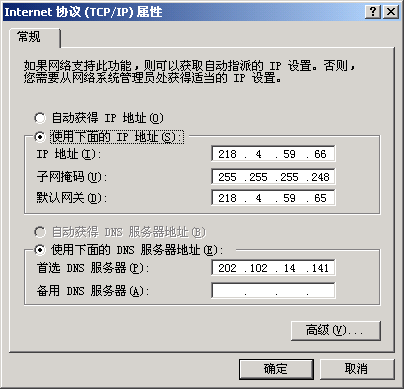
然后设置内网卡的TCP/IP协议,方法同上,IP地址可以是“192.168.0.1”,子网掩码为“255.255.255.0”。在首选DNS服务器中键入“202.102.14.141”。如图:
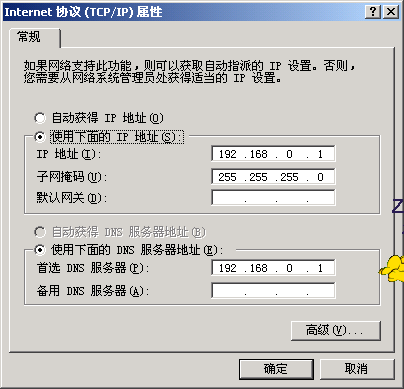
接下来对各台分机进行TCP/IP协议设置,设该机的IP地址为“192.168.0.2”,下一台机器就为“192.168.0.3”,依次类推,要注意的是最后一个数字不能重复,如果重复了,电脑启动后会马上就报“I/O错误,X处网络有冲突等”,这时改为不同即可,“子网掩码”为“255.255.255.0”。
接着设定“网关”,主机网关的IP地址为“192.168.0.1”,输好后按“添加”。
最后设定“DNS配置”,选“启用DNS”,假如本机在局域网中的编号为1,就设置主机为1,其他电脑依次类推,不要重复,“DNS服务器搜索顺序”填上“202.102.14.141”,单击“添加”。
回到“网络设置”窗口,选“标识”选项,输入计算机名,如A1,依次类推,不能重复,不然电脑启动后会报错,工作组和主机的工作组相同,如csxl。
这样就设置完成了,然后依次设置其余的各台电脑,完成后检测一下网络是否顺利连接。在Windows桌面上双击“网上邻居”,若在打开的窗口中看到自己和其他的计算机的名称,这就表示网络通了。
或用DOS命令Ping IP地址,在“开始 / 运行”中输入:ping 192.168.0.1 –t,若在窗口中返回连接时间,表示网络已经连通了。如图:
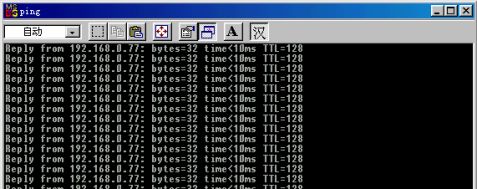
若返回time out 或Destination host unreachable,则表示网络不通。
右击“网上邻居”,选择“属性”,在“网络”窗口中应有网卡、Microsoft网络客户、TCP/IP、Microsoft网络文件和打印机共享等组件,多了的协议最好删除,否则会影响速度。
接着就可以实现资源共享了,方法是打开“我的电脑”,选择需要共享的[盘符、文件夹或打印机等,右击选择“共享”,其中有“只读”和“完全”,根据需要进行选择。
完成以上操作后,就可以在局域网中的任意一台电脑上访问其他的电脑的共享资源了。
3.4 Windows的连接共享
当完成上面的设置后,局域网中只有主机能上网,其余电脑还不能上网,可以进行代理服务器的安装和设置。但随着微软的Windows 98的第二版和Windows 2000的推出,使用这两者内置的“Internet 连接共享”来共享上网的也越来越多。它不需要再另外下载网关类软件,只要主机上安装有Windows 98第二版和Windows 2000这两种操作系统就能利用这两者自带的“Internet连接共享”上网了,且设置较方便。它同样支持ISDN、ADSL、DDN等上网方式。我以后者为例(主机是Windows 2000,客户机是Windows 98)
打开主机外网卡的“网络”属性对话框,单击“共享”标签,选中“启用此连接的Internet连接共享”。如图:
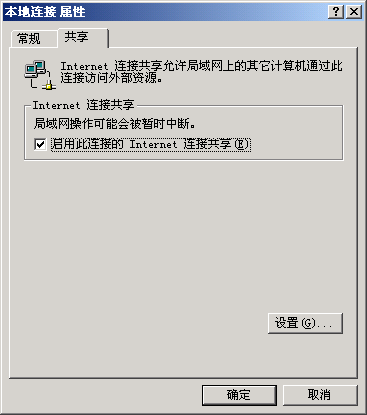
这样,校园网就架设完成了,并且客户机可以通过主机上网了。
3.5 常见网络故障与维修
作为学校机房的管理员,平时经常能碰到各种各样的网络故障,下面我举几个比较常见的问题:
1. 网卡设置错误
这是最常见的问题,例如安装了错误的驱动程序,I / O端口地址错误了或有重复、操作系统不支持这块网卡或卡上的其他功能。
可用网卡附带软件来检测当前的设置,再检查系统设置是否与其符合,以及I/O端口地址等,只要硬件设置与系统设置都正确,应该能排除问题。
2. RJ45接头的问题
双绞线的头没顶到RJ45接头顶端,绞线未按照标准脚位压入接头,甚至接头规格不符或是内部的绞线断了,都是经常出现在接头部分的问题。
可观察下列几个地方:(1)双绞线颜色和RJ45接头的脚位是否相符;(2)双绞线是否顶到RJ45接头的顶端,若没有,该线的接触会较差,需再重新压一次;(3)观察RJ45侧面,金属面是否已刺入绞线中,若没有,极可能造成线路不通;(4)观察双绞线外皮去掉的地方,是否使用剥线工具时切断了绞线(绞线内铜导线已断,但皮未断);(5)若看不出故障,可
以更换一条网线,换上后若是正常,那么原来的就该换了。
3.网卡故障
假如你找不出其他问题,那有可能是网卡的问题。现在的网卡多半有Power/Tx灯,当网卡正常且连接正常的双绞线时,只要一开计算机电源,此灯就会亮起,在数据传输时,此灯还会闪烁,此时你可以换一块网卡,若问题解决,则该网卡该换了。
结语
21世纪是一个以网络技术为核心技术的信息时代,随着网络技术的广泛应用和高速发展,在给我国经济发展提出严峻挑战的同时,也给我国经济发展带来了前所未有的机遇。 计算机网络从60年代末70年代初的实验性网络研究,经过70年代中后期的集中式、闭关网络应用,到80年代中后期的局部开放应用,一直发展到90年代的开放式大规模推广,其速度发展之快,影响之大,是任何学科不能与之相匹敌的。计算机网络的应用从科研、教育到工业,如今已渗透到社会的各个领域,它对于其他学科的发展具有使能和支撑作用。就我国计算机网络的应用和发展而言,在很大程度上得益于政府的支持。因此,在今后的发展过程中仍然要按照集成的哲理,运用网络的手段,从基础研究、技术开发入手,以典型应用为突破口进行工程推广,继续走产、学、相结合的道路。
现在网络发展正处于一个转折点,网络新产品追求更快和更加鲁棒(robust)的性能指标,以提供更大的带宽促进商业应用;用户则要求网络技术在更加安全可靠的情况下提供象电话一样简单、易用的服务;而计算机网络体系结构和相关技术还未能从根本上解决问题。因此,计算机网络又面临着新一轮的理论研究和技术开发,既是挑战,也是机遇。人类将越来越离不开计算机网络。
-
实用组网实训报告
衢州学院实用组网实训项目报告题目某果园网络的综合组建作者小组成员系部专业班级实训时间0910学年第学期1819周指导教师20xx年…
- 计算机组网技术实训报告1
-
计算机网络实训总结
经过短短几天的计算机网络实训,我深深体会到电脑的神奇和奥妙;也意识到自己在计算机上还有许多不足。现在我们已步入大学,经过一年多的在…
-
局域网组网实训报告
南昌工程学院局域网组网实训任务书题目:局域网组网实训系院:信息工程学院专业:10通信技术(1)班姓名:学号:设计地点:电子信息楼B…
-
组网实训
衢州学院实用组网实训题目中小型校园网络的规划和建设作者何仕红学号3090227212系部电气与信息工程学院专业班级09计算机应用技…
-
计算机网络实训总结
经过短短几天的计算机网络实训,我深深体会到电脑的神奇和奥妙;也意识到自己在计算机上还有许多不足。现在我们已步入大学,经过一年多的在…
-
计算机网络实训个人小结
1月3号至1月x日,是我们班进行计算机网络实训的时间,虽然时间并不是很长,只有短短的2个星期而已,但是让我们每一位同学都身有体会,…
-
网络综合布线实训总结
一、实训内容实训1网络综合布线设备与材料认识实训一、目的与要求认识综合布线工程中常用布线材料的品种与规格,并在工程中正确选购使用。…
-
网络互连实训总结
实训总结经过短短一星期的网络设备互联的实训,我深深体会到电脑的神奇和奥妙,也意识到自己在计算机上还有许多不足。这一次实训中的每每成…
-
网络专业网络综合布线实训总结
网络综合布线实训总结为期两个星期的实训结束了,在这两个星期里,自己也收获了很多的知识,也明白了安排这实训的意义和作用,这次实训的目…